
Chrome OS verwaltet RAM anders als Windows- oder Mac-Computer Dies bedeutet jedoch nicht, dass Sie Ihren Workflow nicht optimieren können, um den potenziell begrenzten Arbeitsspeicher Ihres Systems optimal zu nutzen. Im Folgenden finden Sie einige Tipps, mit denen Sie den Arbeitsspeicher Ihres Chromebooks verbessern können.
VERBUNDEN: Wie viel RAM benötigt ein Chromebook wirklich?
So überprüfen Sie den verfügbaren Arbeitsspeicher Ihres Chromebooks
Sie wissen wahrscheinlich bereits, wie viel RAM Ihr Chromebook hat, aber selbst wenn Sie dies nicht tun, können Sie dies auf einfache Weise herausfinden. Sie können auch herausfinden, wie viel verwendet wird (und von was!). Es gibt verschiedene Möglichkeiten, um diese Informationen zu erhalten.
Für eine allgemeine RAM-Prüfung: Verwenden Sie Cog
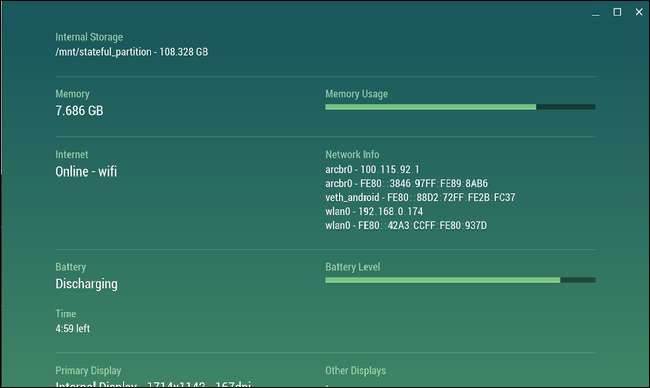
Zahn ist eine meiner Lieblingsanwendungen für Chrome OS. Es werden nicht häufig aktualisiert, aber es ist immer noch ein sehr nützliches Dienstprogramm für Überprüfen Sie die Statistiken Ihres Systems . Es zeigt CPU, Speicher, RAM, Akku, Internetaktivität und weitere Daten in Echtzeit an. Zu diesem Zweck konzentrieren wir uns hier natürlich auf RAM.
Wenn Sie das Gefühl haben, dass Ihr System träge wird und der Verdacht besteht, dass der volle Arbeitsspeicher schuld ist, starten Sie Cog. Das RAM-Diagramm ist ziemlich einfach - es zeigt Ihnen, wie viel RAM Ihr System hat und wie viel verwendet wird. Wenn es voll ist, ist es wahrscheinlich Zeit zu sehen, was es auffrisst.
VERBUNDEN: So überwachen Sie die Systemressourcen Ihres Chromebooks mit Cog
So sehen Sie, wie Sie Ihren Arbeitsspeicher nutzen: Verwenden Sie den integrierten Task-Manager von ChromeOS
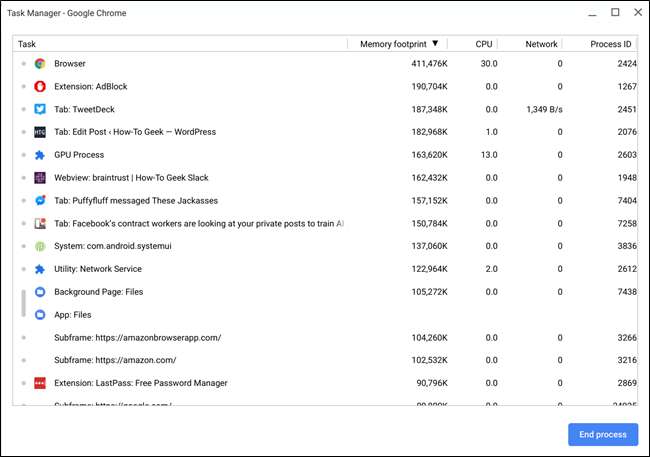
Nachdem Sie festgestellt haben, dass Ihre RAM-Situation genauer untersucht werden muss, sollten Sie sich an den integrierten Task-Manager von Chrome OS wenden. Drücken Sie einfach Suchen + Escape auf der Tastatur, um es aufzurufen. Alternativ können Sie den Chrome-Browser starten, auf das Dreipunktmenü in der oberen rechten Ecke klicken und dann Weitere Tools> Task-Manager wählen.
Nach dem Öffnen erhalten Sie einen guten Überblick über den aktuellen Status Ihres Systems, einschließlich Speicher, CPU und Netzwerknutzung. Klicken Sie auf die Schaltfläche "Speicherbedarf", bis ein Abwärtspfeil angezeigt wird, der nach den am häufigsten verwendeten sortiert werden kann.
Von dort aus können Sie feststellen, was den Arbeitsspeicher Ihres Systems aufzehrt. Wenn es sich um eine Anwendung oder Registerkarte handelt, die im Hintergrund ausgeführt wird und die Sie nicht benötigen, können Sie sie hier beenden und so wertvollen Arbeitsspeicher freigeben. Klicken Sie einfach auf den Prozess und dann auf die Schaltfläche „Prozess beenden“ - Boom, tot.
So verwenden Sie weniger RAM auf Ihrem Chromebook
Die Option, Prozesse abzubrechen und bei Bedarf RAM freizugeben, ist großartig, aber es gibt eine bessere Lösung: Seien Sie proaktiv. Dies ist ein zweifacher Ansatz, der aus einem Teil Best Practices und einem Teil Chrome-Erweiterungen besteht. Lass uns darüber reden.
Best Practice: Lassen Sie den Mist nicht laufen
Es sollte wahrscheinlich selbstverständlich sein, aber Sie sollten Dinge schließen, die Sie nicht verwenden. Hintergrundregisterkarten, Apps und Dienste belegen wertvollen Arbeitsspeicher - und einige dieser Dinge können einen absoluten Wert haben Ihre von dem Zeug.
Auf meinem Windows-Computer habe ich beispielsweise sechs immer angeheftete Registerkarten: drei Google Mail-Konten, Trello, Google Play Music und Facebook Messenger. Auf meinem Pixelbook, das über die Hälfte des Arbeitsspeichers meines Windows-Computers verfügt, habe ich nur zwei angeheftete Registerkarten: Trello und Facebook Messenger. Warum? Weil Google Mail eine absurde Menge an RAM verwendet. Also öffne ich es nur, wenn ich es brauche.
Dies ist ein perfektes Beispiel für Dinge, die Sie möglicherweise anpassen müssen, wenn Sie von einem Windows- oder Mac-Computer zu einem Chromebook wechseln. Ich schlage nicht vor, dass jeder Benutzer sechs angeheftete Registerkarten haben wird, aber der Punkt ist immer noch der gleiche: Die Anpassung Ihres Workflows ist wichtig, wenn Sie zu einem System mit weniger Speicher wechseln.
Gleiches gilt für alle Hintergrund-Apps, die möglicherweise ausgeführt werden. Verwenden Sie sie sparsam. Wenn Sie etwas nicht verwenden oder es nicht entscheidend ist, dass es die ganze Zeit geöffnet bleibt, töten Sie es! Versuchen Sie, Ihren Workflow zu verfeinern. Öffnen Sie nur das, was Sie brauchen, und halten Sie alles andere bis dahin geschlossen.
Best Practice: Entfernen Sie nicht verwendete Erweiterungen und Apps
Wenn Sie mit verschiedenen Apps und Erweiterungen experimentieren möchten, besteht die Möglichkeit, dass Sie eine ganze Menge Mist haben, den Sie nicht verwenden. Und viele dieser Dinge könnten im Hintergrund laufen und RAM verbrauchen.
Um zu sehen, welche Erweiterungen Sie installiert haben, starten Sie eine neue Registerkarte in Chrome. Klicken Sie auf das Menü> Weitere Tools> Erweiterungen. Sie können auch eingeben
chrome: // Erweiterungen
in die Omnibox von Chrome.
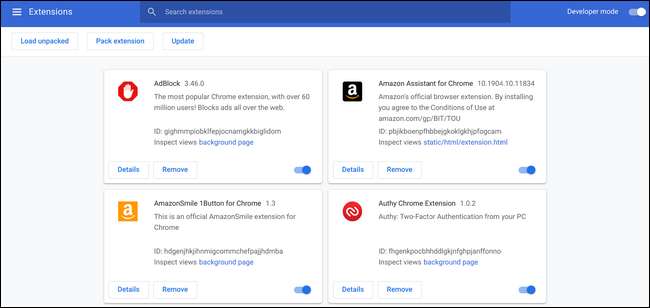
Scrollen Sie durch und sehen Sie sich jede Erweiterung oder App an. Wenn Sie nicht wissen, was es ist oder was Sie nicht verwenden, entfernen Sie diesen Trottel! Zerschmettere diesen Entfernungsknopf, um ihn mit Feuer zu töten. 🔥🔥
Dadurch wird nicht nur RAM freigegeben, indem Hintergrundprozesse beendet werden, sondern es wird auch ein insgesamt saubereres System geschaffen. Bitte.
Verwenden Sie RAM-sparende Erweiterungen
Nachdem Sie einige nicht verwendete Erweiterungen entfernt haben, fügen wir einige hinzu, die etwas Gutes bewirken können. Hier gibt es drei wesentliche Erweiterungen - und das Beste daran ist, dass Sie dies nicht tun brauchen alle von ihnen. Sie alle machen verschiedene Dinge, aber Sie können leicht mit einer oder zwei der Optionen auskommen.
OneTab: Behalten Sie ganz einfach Sammlungen von Registerkarten bei, ohne sie offen zu halten
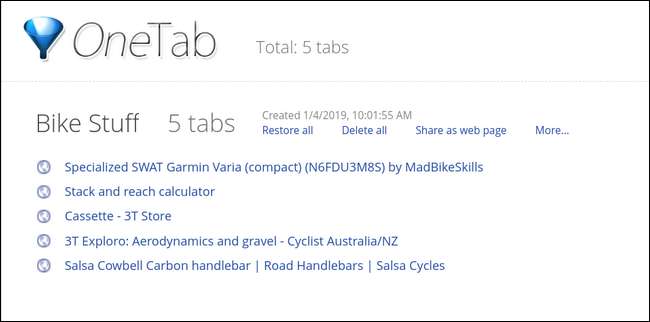
OneTab ist eine großartige Erweiterung, mit der Sie Gruppen von Registerkarten zusammenhalten können, ohne sie offen zu halten. Sie können Registerkarten an OneTab senden und in Listen speichern - was sich hervorragend für Recherchen und so weiter eignet -, sodass Sie sie nicht länger offen halten müssen.
Es ist wie mit aufgeladenen Lesezeichen oder einer besser organisierten Taschenliste. Es ist nur eine nützliche Erweiterung, mit der Sie Registerkarten organisieren und schließen können, ohne sie für immer zu verlieren. Das Beste ist, dass es kostenlos ist. Schnapp es dir der Chrome Web Store .
The Great Suspender: Legen Sie Tabs in den Ruhezustand, wenn Sie sie nicht verwenden
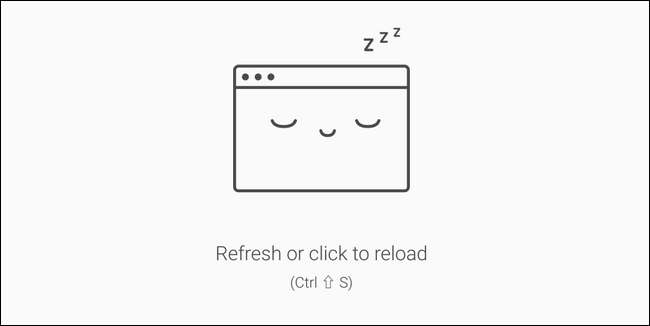
Wenn Sie die Idee mögen, alle Registerkarten ständig geöffnet zu halten, aber nicht möchten, dass sie Ressourcen (wie RAM) belasten, ist The Great Suspender genau das Richtige für Sie. Tabs werden angehalten, nachdem sie für eine benutzerdefinierte Zeitspanne inaktiv waren (der Standardwert ist eine Stunde), wodurch sie in einen Zustand mit wenig Arbeitsspeicher versetzt werden. Um eine angehaltene Registerkarte wiederzubeleben, klicken Sie auf eine beliebige Stelle im Fenster dieser Registerkarte. Boom, es ist wach.
Wie OneTab ist The Great Suspender kostenlos im Chrome Web Store .
Tab Wrangler: Inaktive Registerkarten automatisch schließen und speichern
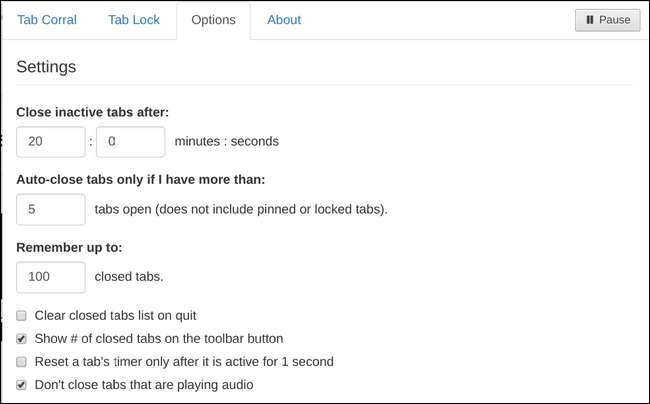
Wenn Sie OneTab und The Great Suspender kombinieren, erhalten Sie etwas, das Tab Wrangler sehr ähnlich ist. Anstatt Tabs anzuhalten und offen zu lassen, wie es The Great Suspender tut, schließt Tab Wrangler sie nach einer benutzerdefinierten Zeit automatisch.
Sie sind jedoch nicht für immer verschwunden, da sie auch eine Liste aller geschlossenen Registerkarten enthalten - ähnlich wie OneTab. Sie sind nicht so gut organisiert und die Liste wird nicht für immer weitergehen. Wenn jedoch etwas geschlossen wird und Sie es zurück benötigen, können Sie es schnell retten.
Oh ja, und dieser ist frei zu. Holen Sie es in die Chrome-Webstore .
Also da bist du und da gehst du. Unabhängig davon, ob Ihr Chromebook über 2 GB oder 16 GB RAM verfügt, sollten diese Tipps Ihnen dabei helfen, noch weiter zu gehen.







